Điện thoại Android của bạn có phải là nguyên nhân thường xuyên khiến bạn mất tập trung không? Đó là lúc Chế độ lấy nét có thể giúp bạn. Dưới đây là cách thiết lập và sử dụng Chế độ lấy nét trên Android.
Chế độ lấy nét là một phần trong bộ tính năng Digital Wellbeing của Android. Cái tên đã tóm tắt tất cả những gì về nó, nhưng tóm lại, Chế độ lấy nét giúp bạn duy trì sự tập trung của mình bằng cách tạm dừng các ứng dụng gây mất tập trung và thông báo của chúng.
Nếu thiết bị Android của bạn chạy Android 10 trở lên, bạn có thể bật Chế độ lấy nét theo cách thủ công hoặc định cấu hình để tự động kích hoạt theo lịch. Hãy đọc tiếp để tìm hiểu cách thiết lập và sử dụng Chế độ lấy nét trên Android.
Chế độ lấy nét trên Android là gì?
Chế độ tập trung là tính năng Digital Wellbeing giúp tạm dừng các ứng dụng và thông báo gây mất tập trung trên thiết bị Android của bạn, cho phép bạn hoàn thành công việc. Nó hoạt động tương tự như Đừng làm phiền nhưng thiên về dừng các tác nhân kích hoạt hình ảnh làm phân tán sự chú ý của bạn. Việc thiết lập cũng nhanh chóng và ít rắc rối hơn Phiên bản Focus Mode của Apple dành cho iPhone và Mac.
Bất cứ khi nào bạn bật Chế độ tập trung trên Android hoặc đặt chế độ này để kích hoạt theo lịch, mọi ứng dụng bạn thêm vào danh sách gây phiền nhiễu sẽ xuất hiện màu xám. Bạn cũng sẽ không nhận được thông báo từ các ứng dụng đó cho đến khi bạn tắt tính năng này.
Mặc dù vậy, Chế độ lấy nét không hoàn toàn hạn chế bạn sử dụng các ứng dụng bạn chọn tạm dừng. Bạn luôn có thể “nghỉ ngơi” trong vài phút hoặc tắt Chế độ lấy nét bất cứ lúc nào, vì vậy bạn vẫn phải rèn luyện tính kỷ luật tự giác để tận dụng tối đa chế độ này.
Cách thiết lập Chế độ lấy nét của Android
Bạn có thể thiết lập Chế độ tập trung thông qua khung cài đặt Digital Wellbeing và quyền kiểm soát của phụ huynh trên điện thoại Android của mình. Các hướng dẫn sau đây minh họa quy trình trên Google Pixel chạy Android gốc.
1. Mở ứng dụng Cài đặttrên điện thoại Android của bạn. Kiểm tra ngăn kéo ứng dụng của bạn nếu nó không hiển thị trên Màn hình chính.
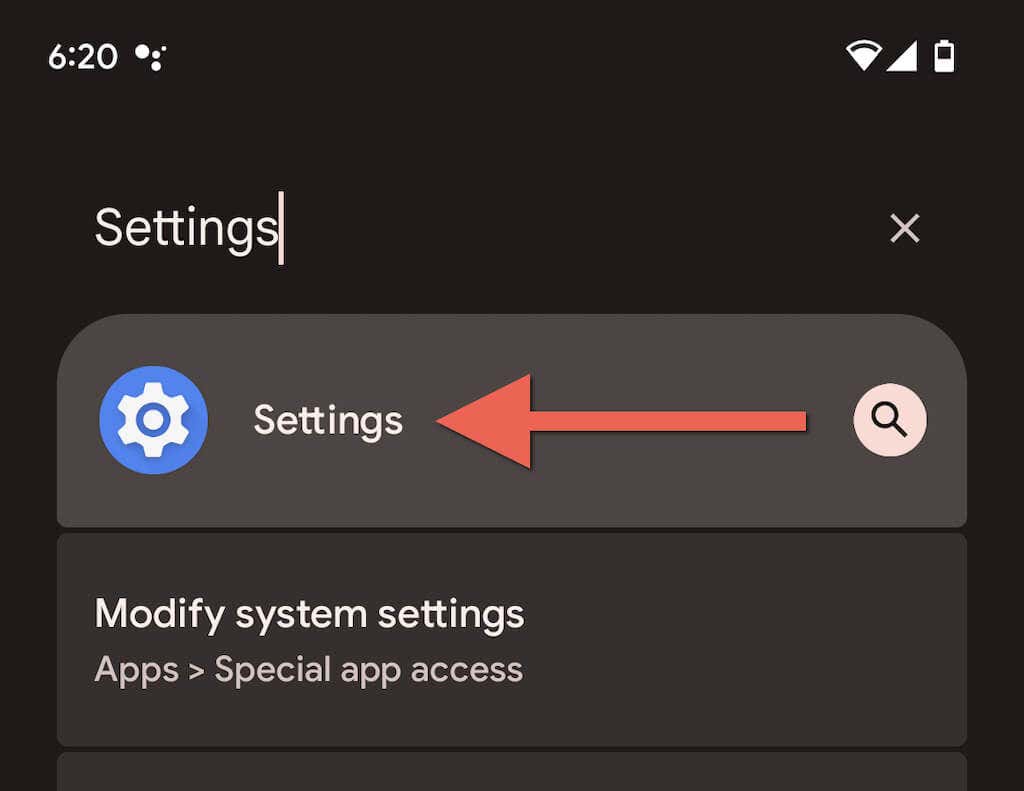
2. Cuộn xuống và nhấn vào Digital Wellbeing và quyền kiểm soát của phụ huynh>Chế độ tập trung.
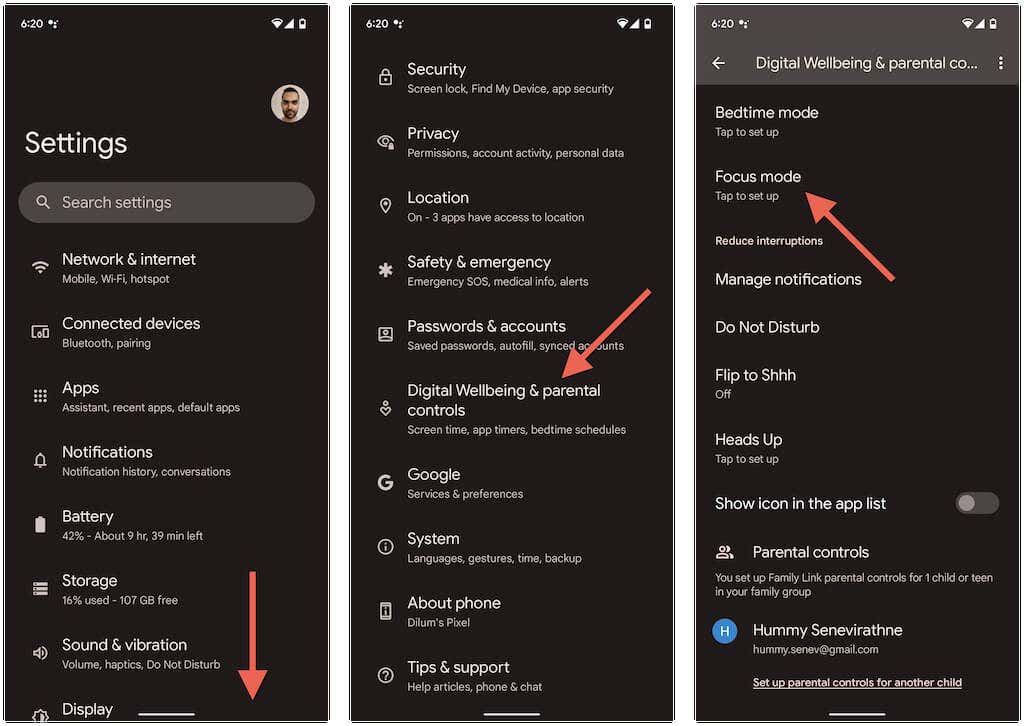
3. Chọn ứng dụng bạn muốn chặn trong Chế độ lấy nét—ví dụ: các ứng dụng mạng xã hội như Instagram và WhatsApp. Bạn không thể chặn các ứng dụng thiết yếu như Điện thoại, Cửa hàng Play, Cài đặt, v.v.
Mẹo: Hãy kiểm tra biểu đồ mức sử dụng thiết bị ở đầu trang Digital Wellbeing (quay lại một màn hình) để biết rõ hơn về các ứng dụng cụ thể chiếm nhiều thời gian sử dụng thiết bị nhất..
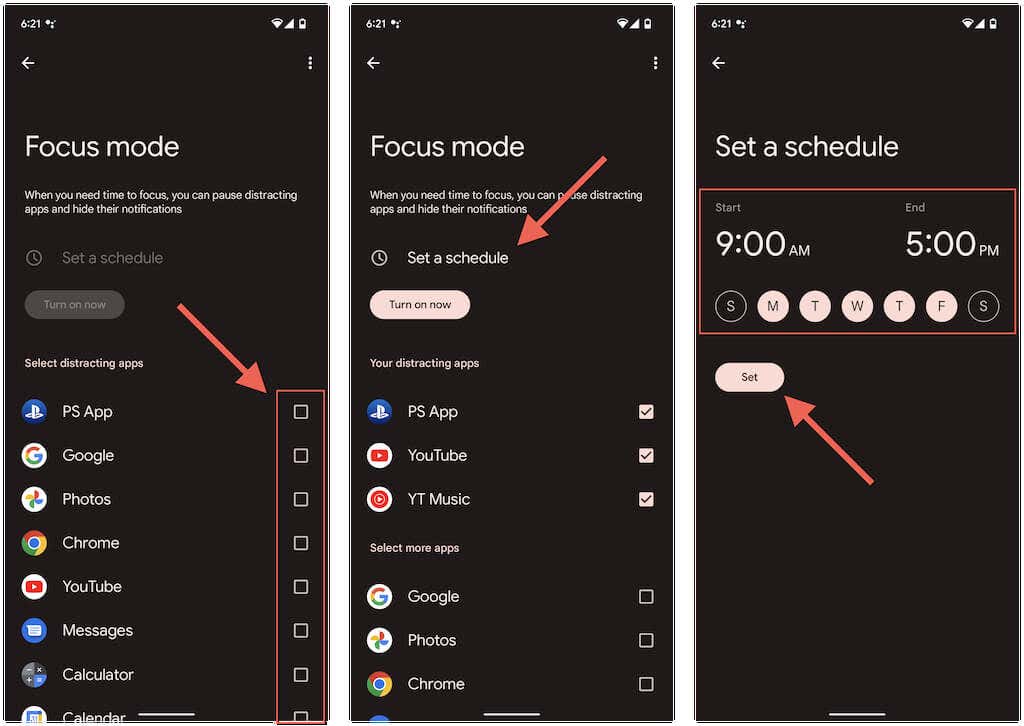
Tùy chọn, hãy nhấn vào Đặt lịchnếu bạn muốn Chế độ lấy nét tự động kích hoạt theo lịch. Sau đó, chọn thời gian Bắt đầuvà Kết thúc, chọn những ngày bạn muốn Chế độ tập trung tự động bật và nhấn vào Đặt.
4. Nhấn vàoBật ngayđể kích hoạt Chế độ lấy nét.
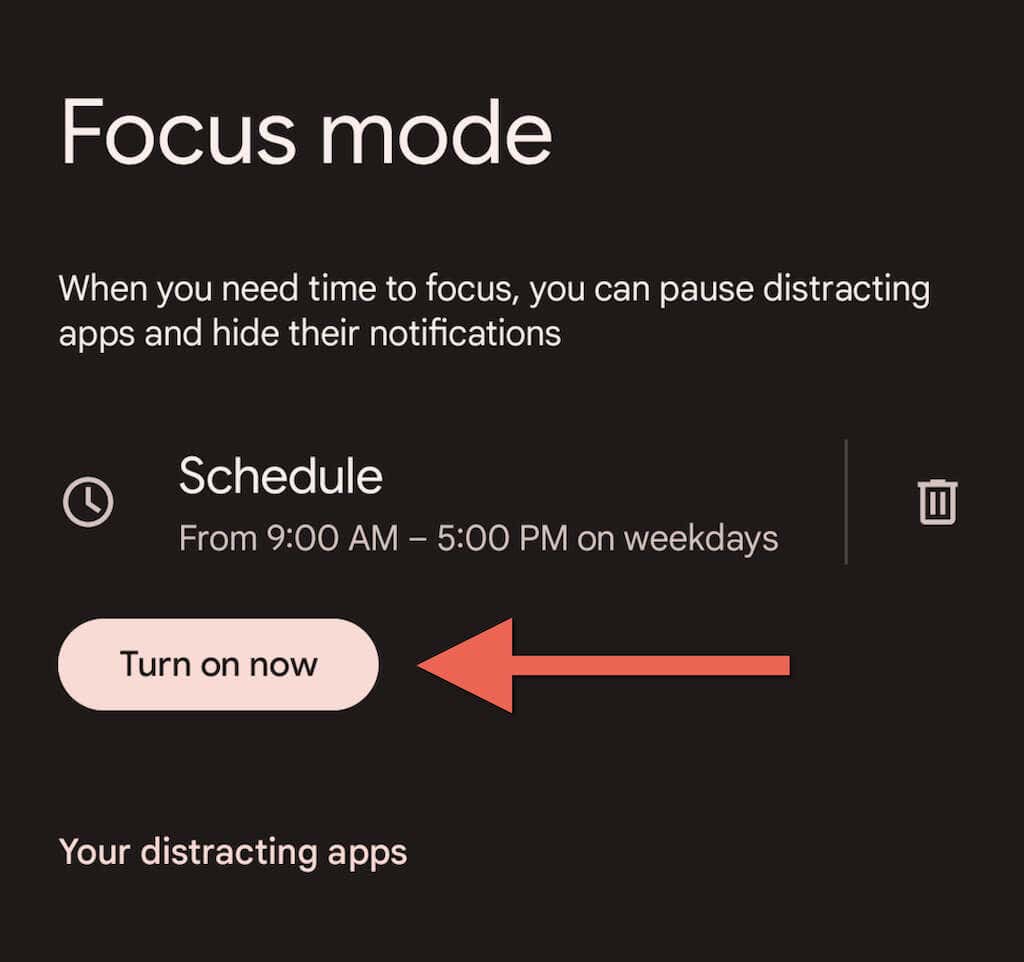
5. Chế độ lấy nét hiện đang hoạt động. Thoát khỏi ứng dụng Cài đặt.
Lưu ý: Chế độ lấy nét có thể hoạt động khác hoặc bao gồm các tùy chọn bổ sung nếu điện thoại của bạn chạy phiên bản Android tùy chỉnh. Ví dụ: trong các thiết bị Samsung Galaxy có Một giao diện người dùng, Chế độ lấy nét cho phép bạn tạo các nhóm ứng dụng mà bạn có thể chọn khi kích hoạt tính năng này.
Cách sử dụng Chế độ lấy nét trên điện thoại Android
Khi Chế độ tập trung được kích hoạt, mọi ứng dụng bạn chọn hạn chế sẽ xuất hiện màu xám trên Màn hình chính và ngăn ứng dụng của Android. Điện thoại của bạn cũng tạm dừng thông báo và cảnh báo từ các ứng dụng đó; chúng sẽ không xuất hiện trên khu vực thông báo của bạn.
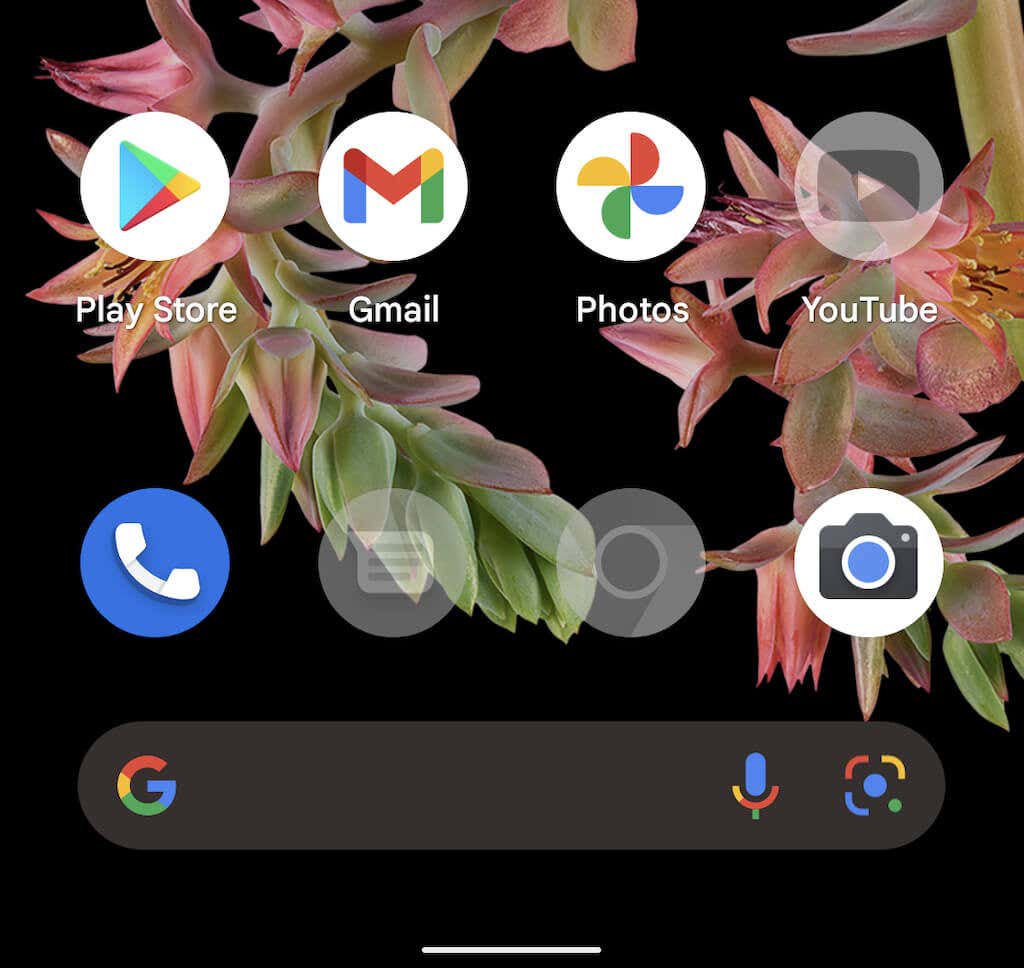
Nếu bạn nhấn vào một ứng dụng có màu xám, hãy chọn OKđể xác nhận thông báo “Chế độ lấy nét đang bật” hoặc chọn tùy chọnSử dụng ứng dụng trong 5 phútđể sử dụng ứng dụng trong năm phút. Để nghỉ ngơi lâu hơn, hãy vuốt xuống từ đầu màn hình và nhấn vàoNghỉ giải laotrên thông báo Digital Wellbeing liên tục xuất hiện. Bạn cũng có thể nhấn vào Tắt ngay bây giờnếu bạn muốn tắt tính năng này.
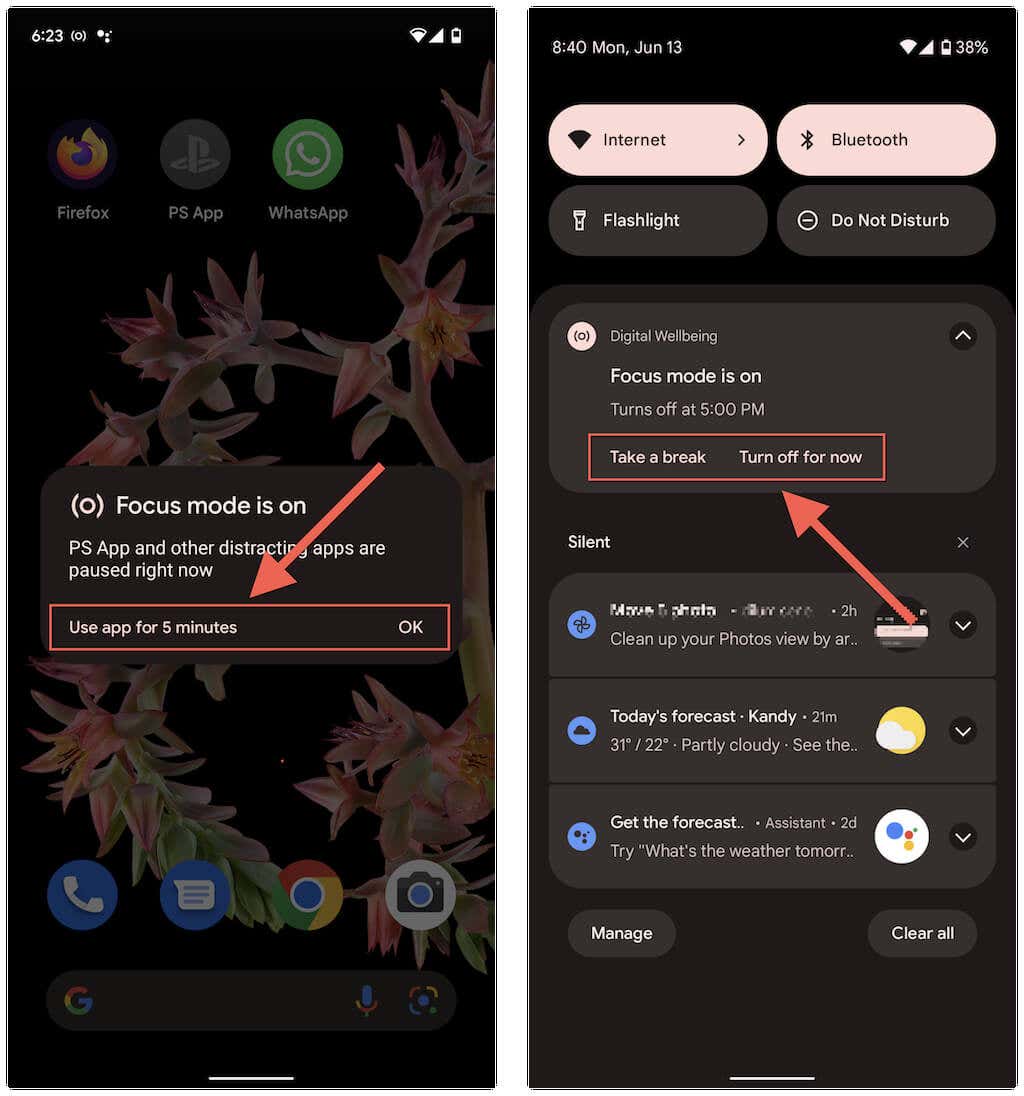
Bạn luôn có thể thêm hoặc xóa ứng dụng trong Chế độ tập trung và sửa đổi lịch biểu của ứng dụng đó bằng cách quay lại phần Cài đặt>Digital Wellbeing và quyền kiểm soát của phụ huynh>Chế độ tập trung
khoảng>.Cách thêm ô Chế độ lấy nét vào Cài đặt nhanh
Theo mặc định, việc thiết lập Chế độ lấy nét sẽ nhắc điện thoại Android của bạn tự động thêm ô Chế độ lấy nét vào ngăn Cài đặt nhanh hoặc bóng thông báo của thiết bị.
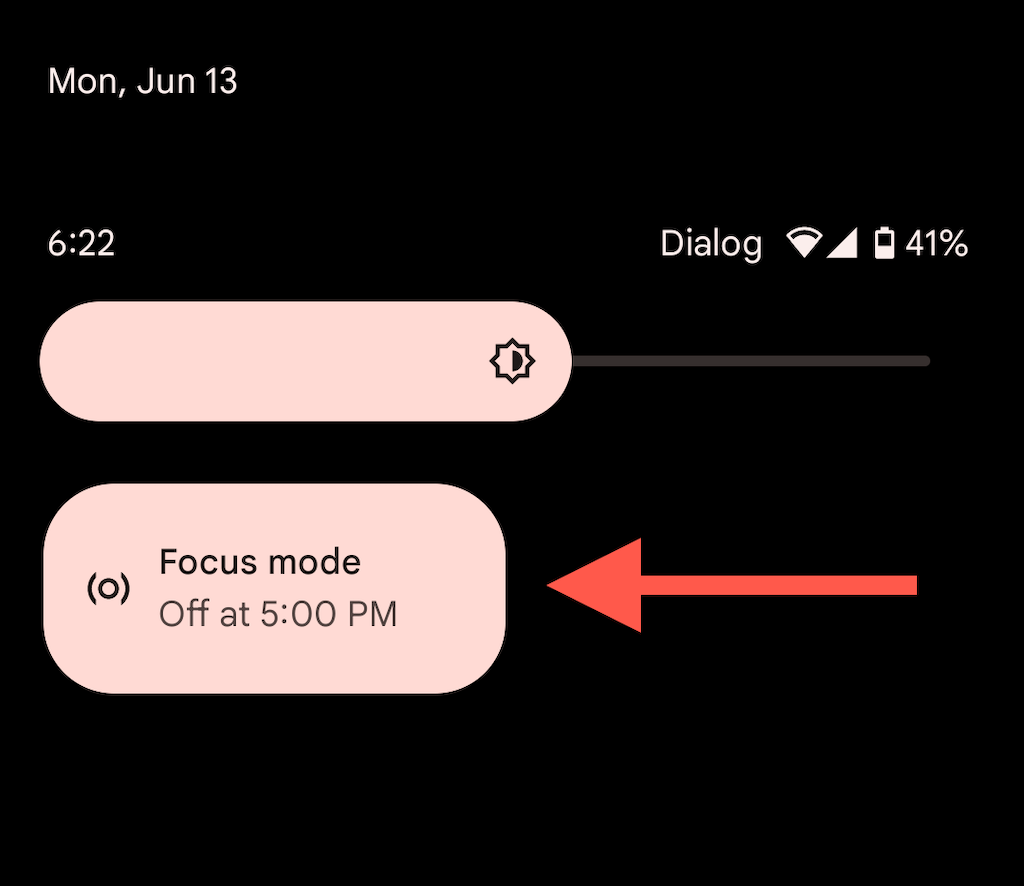
Điều đó giúp việc bật Chế độ lấy nét theo cách thủ công dễ dàng hơn và cho phép bạn truy cập các tùy chọn Chế độ lấy nét nhanh hơn bằng cách nhấn và giữ ô.
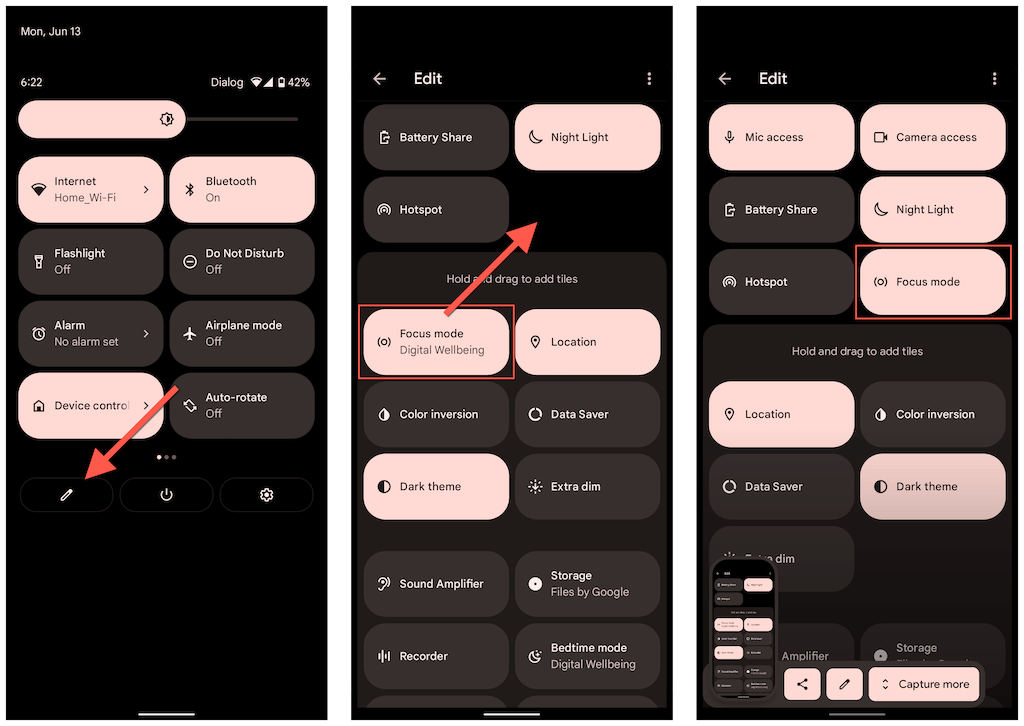
Nếu không thấy ô Chế độ lấy nét, bạn có thể thêm ô đó theo cách thủ công. Để làm điều đó, hãy mở ngăn Cài đặt nhanh và nhấn vào biểu tượng Bút chì. Sau đó, kéo và thảChế độ lấy nétvào nhóm ô hiện hoạt..
Luôn tập trung
Chế độ tập trung là một bổ sung tuyệt vời cho điện thoại Android của bạn và là một công cụ tuyệt vời để ngăn chặn sự trì hoãn khi tham gia vào các hoạt động khác. Để có kết quả tốt nhất, hãy cân nhắc kết hợp nó với các tính năng Digital Wellbeing khác trên Android của bạn.
.